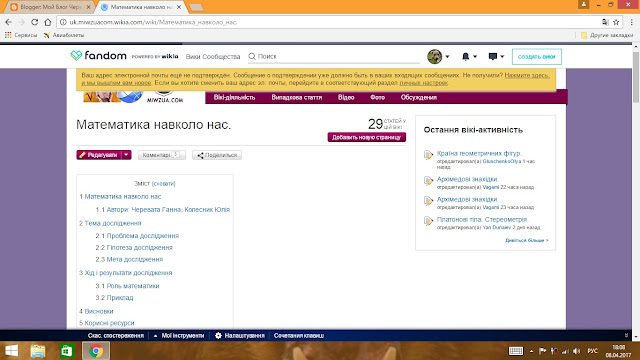Я работаю с Wiki-системой Недавно я познакомилась с Wiki-системой. Меня очень заинтересовало. Вместе с Юлей Колесник мы написали статью "Математика навколо нас". В этой статье мы освятили такие вопросы: где мы встречаемся с математикой, какая роль математики в жизни человека. Мы объяснили значение математики в повседневной жизни и в науке. Мы рассказали о том, что никакие открытия были бы возможны, если бы не было математики. Всё в этой жизни связано с математикой, с расчётами, вычислениями: экономика, космонавтика, кулинария, география, телевидение и т,д, Мы также привели пример того, что, даже делая ремонт, мы не можем обойтись без знаний алгебры и геометрии. Вот такая математика - полезная и необходимая наука! Прочитать статью "Математика навколо нас" вы можете, перейдя по этой ссылке: http://uk.miwzuacom.wikia.com/wiki/Математика_навколо_нас.